最近一些用户们在使用CorelDRAW X7的时候,不熟悉其中怎么将图片转换为JPG格式?今日在这里就为你们带来了在CorelDRAW X7中怎么将图片转换为JPG格式介绍。
CorelDRAW X7中将图片转换为JPG格式的详细操作

1、在使用CorelDRAW X7绘制图像完成后,如果直接保存的话不能选择JPG格式,我们需要点击顶部菜单栏中的“文件”按钮,然后选择其中的“导出”选项。
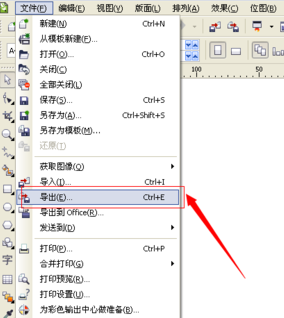
2、在弹出的对话框中输入文件名并选择保存类型为jpg模式,然后点击“导出”。
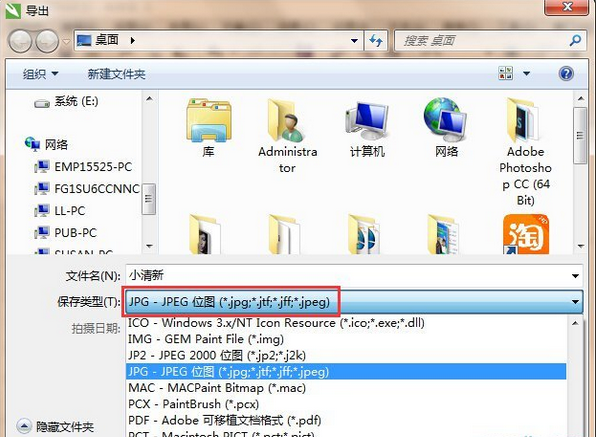
3、在弹出的新对话框中我们可以设置导出图片的大小、分辨率以及图像的颜色模式,如果想要用来打印那么选择CMYK色,如果是用来电脑上使用要选择RGB色格式。最后点击“确定”即可。
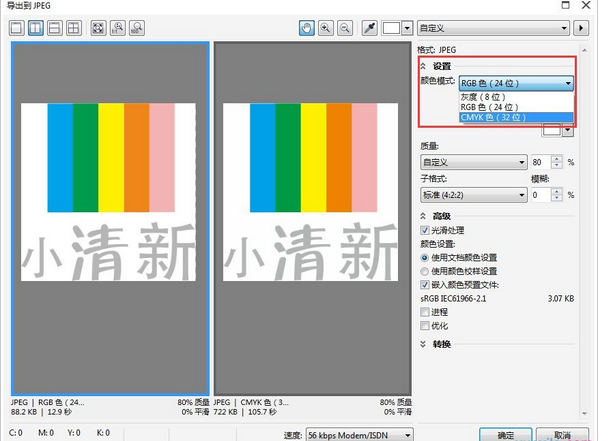
以上就是小编给大家带来的全部内容,大家都学会了吗?


